Привет, друзья! Хотите создать свой магазин в Minecraft и продавать свои товары другим игрокам? В таком случае, я рекомендую использовать плагин «EzChestShop», который сделает этот процесс простым и удобным. Давайте разберемся, как его использовать!
Создание магазина
Для начала, стоит выбрать подходящее место для магазина. Наилучшим выбором будет открыть магазин в месте, где часто бывают игроки. Можно арендовать лавку на спавне или варпе, либо построить магазин неподалёку от них.
Когда место для магазина выбрано, необходимо выполнить следующие шаги:
- Поставьсундук, бочку, либо шалкер удобном месте.
- Возьми в руку предмет, который ты хочешь продавать (или скупать).
- Наведи перекрестье на сундук и выполни команду:
/ecs create (цена продажи) (цена скупки)Скобки писать не нужно! Если ты хочешь запретить игрокам продавать товар в твой магазин, не указывай цену скупки.

При успехе, ты увидишь сообщение, как на скриншоте. Теперь нужно положить запасы товара на продажу в сундук. Сделать это очень просто. Нажми левой кнопкой на созданный магазин и выбери пункт «Запасы»:

При нажатии, откроется инвентарь магазина, куда ты сможешь положить столько товара, сколько хочешь продать.

Поздравляю! Магазин создан и готов к работе.
Изменение настроек магазина
Изменить настройки своего магазина после его создания тоже очень просто. Для этого достаточно перейти в соответствующее меню:

В этом подменю ты сможешь:
- Переключить уведомления о транзакциях магазина (вывод сообщения, когда у тебя кто-то купит товар, или продаст предмет в твой магазин);
- Отключить продажу или скупку в магазине;
- Добавить партнёра в магазин;
- Изменить место отображения голограммы;
- Изменить цену продажи и скупки товара;
- Настроить пользовательский текст голограммы;
- Посмотреть список последних транзакций магазина.
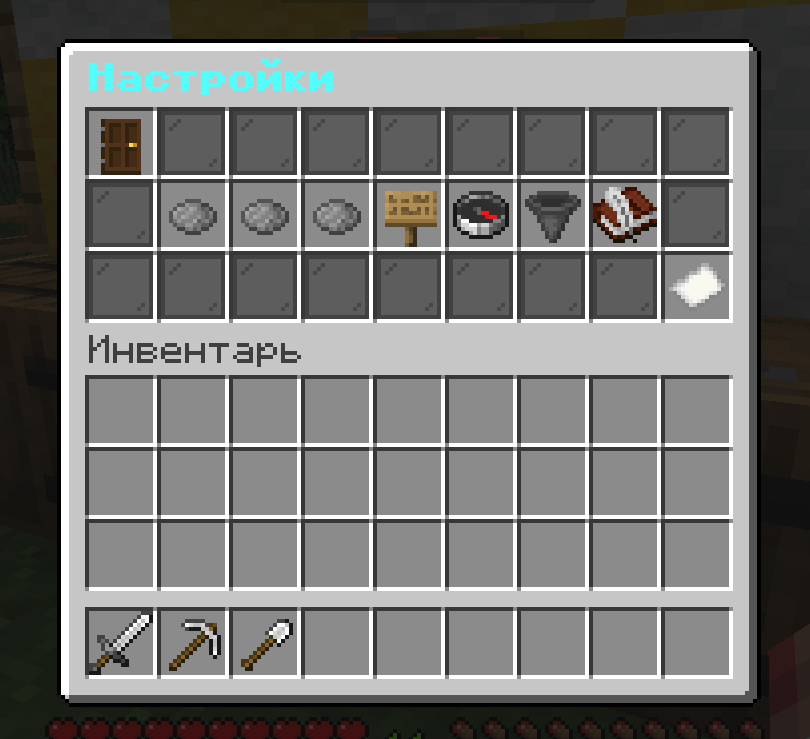
Партнёры магазина
Если ты хочешь управлять магазином совместно с другим игроком, ты можешь добавить его в магазин как партнёра. Чтобы это сделать, кликни левой кнопкой мыши по кнопке «Партнёры магазина»:

Затем просто открой чат отправь ник нового партнёра:

Партнёр добавлен!
Чтобы удалить партнёра, нужно сделать то же самое, но кликнув на кнопку «Партнёры магазина» правой кнопкой мыши:

Желаю удачи в создании магазинов и успехов в вашем новом виртуальном бизнесе!
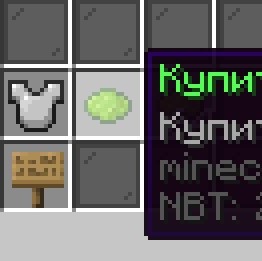
Добавить комментарий